Как загрузить бесплатный ISO-образ Windows 10 без компьютера с Windows

В некоторых случаях вам может потребоваться получить ISO-файл установки Windows 10 для вашего собственного компьютера, чтобы восстановить поврежденный компьютер, установить его на виртуальную машину и тому подобное. Теперь загрузить ISO-образ последней версии Windows 10 очень просто с помощью инструмента создания мультимедиа с другого компьютера с Windows, но дело в том, что эта опция недоступна.
И у вас не всегда есть для этого другой компьютер с Windows. Иногда это может быть Mac, устройство с Android, любое другое устройство или компьютер с версией Windows до Windows 7, на которой исключено использование указанного инструмента. Если это ваш случай и вам нужен ISO-файл Windows 10, вам просто нужно выполнить следующие действия..
Как получить бесплатный официальный ISO-образ Windows 10 без компьютера с Windows
Как мы уже говорили, в этом случае Получение официального ISO совершенно бесплатно.а также установку операционной системы, и Microsoft также позволяет вам загружать последнюю версию официальной операционной системы в формате ISO, даже если у вас нет компьютера с Windows.
Чтобы добиться этой загрузки, сначала Вы должны доступ по этой ссылке на официальный сайт Microsoft загрузка ISO-файла. Скажите, что только если ваш компьютер не работает под управлением Windows 7, Windows 8 или Windows 10, он позволит вам напрямую загружать файлы ISO. Если это не ваш случай, вам следует следовать этому другому руководству.

Связанная статья:
Как удалить вредоносное ПО в Windows
Попав на эту страницу, вы увидите небольшой раскрывающийся список с различными выпусками операционной системы для загрузкиоднако следует учитывать, что будут доступны только загрузки последних сборок Windows 10. Необходимо выбрать ту, которая вам нужна для вашего компьютера, а затем нажать кнопку «Подтвердить». Тогда вам придется повторите те же действия, чтобы выбрать язык системы.
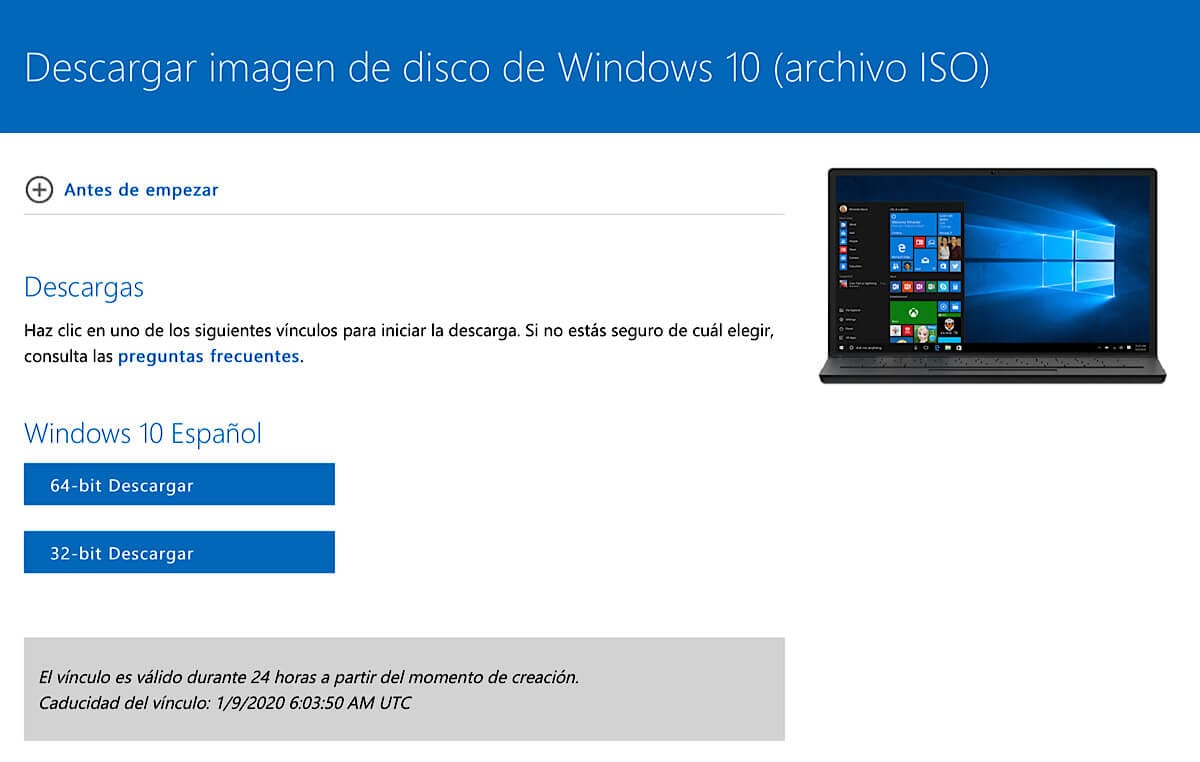
Как только это будет сделано, ваша загрузка будет обработана, и теперь Вам останется только выбрать, нужна ли вам 32- или 64-битная версия.. Вам нужно будет только нажать на нужную кнопку, и загрузка ISO начнется автоматически. Следует иметь в виду, что время загрузки будет зависеть от скорости вашего интернет-соединения.

Связанная статья:
Таким образом, вы сможете узнать, какая сборка Windows 10 установлена на вашем компьютере.
Наконец, в зависимости от того, где вы собираетесь использовать Windows 10, у вас будет только Запишите файл на USB-накопитель или DVD-диск, если хотите.. Также скажите, что возможно, что при установке операционной системы вам понадобится ключ продукта, для чего вы можете использовать универсальный ключ или продукты не найдены..





